Một trong những tình trạng phổ biến khi sử dụng máy tính đó là không thể shutdown được máy tính, nếu để tình trạng này kéo dài sẽ làm ảnh hưởng khá nghiêm trọng tới tuổi thọ của máy. Vậy làm sao để khắc phục được lỗi máy tính không shutdown được này? Hãy cùng tham khảo bài viết dưới đây của Limosa nhé!

MỤC LỤC
1. Dấu hiệu nhận biết máy tính chưa được shutdown
Đôi khi bạn cho rằng màn hình máy tính hiển thị màu đen là máy đã được tắt hoàn toàn. Nhưng thực tế thì không phải vậy vì nếu để máy tính ở chế độ ngủ thì màn hình cũng hiện màu đen.
Máy tính của bạn được tắt hoàn toàn khi khi tất cả đèn tín hiệu đều đã tắt và mainboard ngừng chạy. Nếu một trong những số này vẫn còn đang hoạt động thì có nghĩa là máy tính của bạn đã gặp phải sự cố không shutdown được, cần phải xử lý ngay.
2. Nguyên nhân máy tính không shutdown được
Lỗi máy tính không thể shutdown được có thể đến từ nhiều nguyên nhân khác nhau, trong đó một số nguyên nhân phổ biến thường gặp là:
– Trong quá trình sử dụng, có một số tiền trình chạy ngầm bên trong chưa được tắt hết khiến cho máy tính không thể shutdown được.
– Lỗi do driver của máy tính gặp phải sự cố
– Khi phần cứng được nâng cấp phiên bản mới hoặc cài đặt các phần mềm không tương thích với cấu hình của máy, dẫn đến xung đột lẫn nhau khiến cho máy tính của bạn không thể thực hiện chức năng shutdown.
– Do máy tính của bạn đã bị virus bên ngoài xâm nhập vào.
– Do vấn đề từ tính năng khởi động nhanh (Fast Startup) của hệ điều hành Win 8.1 và Win 10.
– Xung đột giữa các phần mềm cũng là một trong những nguyên nhân máy tính không shutdown được.
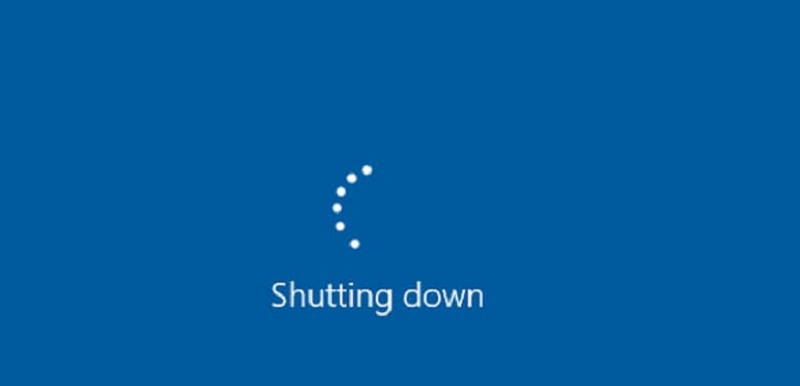
3. Cách khắc phục máy tính không shutdown được
Bạn có thể tham khảo các cách khắc phục hiệu quả dưới đây để có thể tự xử lý tại nhà nếu máy tính của bạn gặp phải lỗi không shutdown được nhé:
3.1. Sử dụng tổ hợp phím
Sử dụng tổ hợp phím là phương pháp được coi là nhanh chóng, hiệu quả nhất được áp dụng khi máy tính không shutdown được. Để thực hiện cách này, bạn hãy nhấn giữ tổ hợp phím Shift và Shutdown cùng một lúc. Khi đó máy tính của bạn sẽ ngay lập tức được tắt đi.
Nếu máy tính của bạn đang sử dụng hệ điều hành Win XP thì bạn thực hiện thao tác nhấn giữ cùng lúc tổ hợp phím Ctrl và Esc. Sau đó nhấn 2 lần phím U là có thể tắt máy thành công.
3.2. Sử dụng lệnh tắt máy tính cmd
Sử dụng câu lệnh trong cmd là một trong những cách khắc phục máy tính không shutdown được tương đối đơn giản. Bạn có thể sử dụng tính năng hẹn giờ để tắt máy tự động rồi thiết lập thời gian hẹn bằng 0, khi đó máy tính của bạn sẽ tự động tắt.
Cụ thể như sau:
– Bước 1: Nhập “cmd” vào ô tìm kiếm tại thanh Start, sau đó nhấp chuột phải tại ứng dụng Command Prompt và chọn Run as administrator để chạy quyền Admin.
– Bước 2: Tại bảng Administrator: command prompt bạn nhập câu lệnh “shutdown /s /f /t 0” và nhấn Enter để hoàn tất.
3.3. Tắt tính năng khởi động nhanh Fast Startup
Để tắt tính năng Fast Startup trên máy tính, bạn thực hiện theo các bước dưới đây:
– Bước 1: Bạn nhấn tổ hợp phím Window+R để mở hộp thoại Run, sau đó nhập từ Control và nhấn Enter.
– Bước 2: Trong cửa sổ Control panel, bạn chuyển sang chế độ Category và chọn System and Security.
– Bước 3: Tại mục Power Options, bạn chọn lệnh “ Change what the power buttons do”.
– Bước 4: Chọn Shutdown tại mục When I press the power button và bỏ dấu tích tại ô Turn on fast startup.
– Bước 5: Nhấn Save Change để hoàn thành quá trình tắt tính năng Fast startup.

3.4. Tắt các phần mềm chạy ngầm
Các tiến trình, dịch vụ chạy ngầm bên trong cũng là một trong những nguyên nhân máy tính không shutdown được. Bạn cần phải tắt các phần mềm này đi bằng cách:
– Bước 1: Nhấn tổ hợp phím Win+R để mở hộp thoại Run=> nhập từ khóa msconfig => nhấn Enter.
– Bước 2: Trong cửa sổ system configuration, bạn chọn tab Services => chọn mục Hide all microsoft service
– Bước 3: Chọn những dịch vụ không cần thiết và nhấn Disable => chọn OK
3.5. Vô hiệu hóa driver Intel(R) Management Engine Interface
– Bước 1: Click chuột phải vào This PC và ấn chọn Manager
– Bước 2: Chọn Device Manager => Nhấn chuột phải vào “Intel(R) Management Engine Interface” ở phần System devices, chọn Disable để tạm thời vô hiệu hóa.
– Bước 3: Thử shutdown máy tính xem tắt được chưa nhé.
3.6. Cài đặt phần mềm diệt virus
Nếu máy tính của bạn chưa có phần mềm diệt virus thì hãy mau chóng cài đặt nhé. Tốt nhất bạn nên chọn những phần mềm diệt virus có bản quyền để tránh bị mất dữ liệu quan trọng như Kaspersky, Panda Cloud Antivirus Free, Comodo Antivirus, MalwareBytes…
Hy vọng với bài viết trên đây của Limosa sẽ giúp bạn có thêm nhiều thông tin bổ ích, kiến thức xử lý, khắc phục lỗi máy tính không shutdown được thành công!
Ngoài ra, nếu bạn gặp phải vấn đề gì trong quá trình khắc phục lỗi máy tính không shutdown được tại nhà thì hãy nhanh chóng liên hệ tới Limosa qua hotline 1900 2276 để được tư vấn nhé.

 Thời Gian Làm Việc: Thứ 2 - Chủ nhật : 8h - 20h
Thời Gian Làm Việc: Thứ 2 - Chủ nhật : 8h - 20h Hotline: 1900 2276
Hotline: 1900 2276




